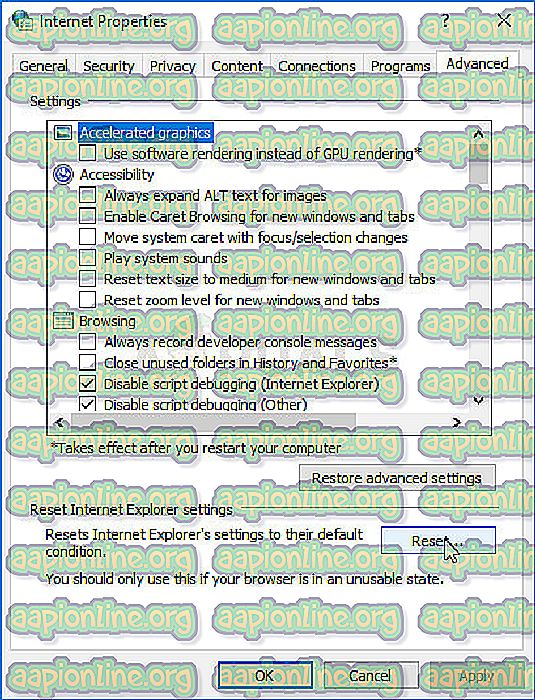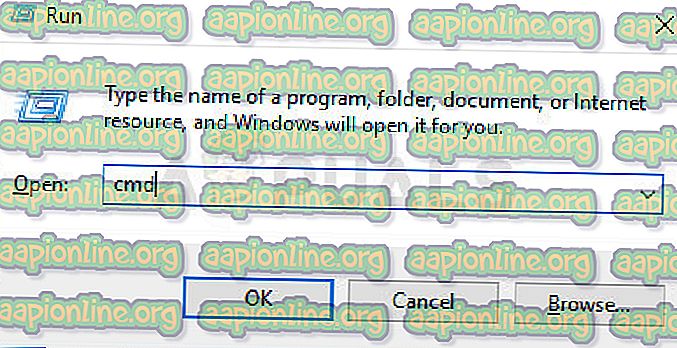Popravek: Internet Explorer ne bo odprt
Internet Explorer je del operacijskega sistema Windows že od samega začetka in je celo ostal pri nas v zadnjem obroku, imenovanem Windows 10. Brskalnik ni popoln, od njega pa je odvisno veliko funkcij, da pravilno deluje.
Vendar se včasih ta težava pojavi, ko uporabniki preprosto ne morejo odpreti Internet Explorerja in se zdi, da so vsi kliki zaman. To je lahko precej problematično, zato vam priporočamo, da težavo takoj poskusite rešiti tako, da sledite navodilom v tem članku. Vso srečo!
1. rešitev: Odstranite ali onemogočite sumljive programe
Včasih lahko BSOD sproži program ali aplikacija, ki ni škodljiva ali pa ni bila ustvarjena s tem namenom, ampak je nekaj preprosto šlo narobe in zdaj povzroči zrušitev vašega računalnika. Morda niti ni kriv program, ampak je vaša pravzaprav zato, ker niste posodobili računalnika ali aplikacije.
- Preverite, ali so v vašem računalniku nedavno nameščeni programi. Nekateri programi, za katere je znano, da povzročajo težave, so Trusteer Rapport in NetLimiter. Če ste namestili te programe ali nekatere izmed tistih, ki so morda sprožili napako, je čas, da jih odstranite.
- Če uporabljate operacijski sistem Windows, starejši od sistema Windows 10, v iskalno vrstico ali pogovorno okno Zaženi vnesite "msconfig" in pojdite na zavihek "Zagon".
- Če uporabljate Windows 10, uporabite tipko CTRL + SHIFT + ESC, da odprete upravitelja opravil in se pomaknite do zavihka »Zagon«.

- Počistite program za začetek in Modri zaslon smrti bi moral izkoristiti, da se prikaže zdaj.
Če programa ne vidite v zagonskih oknih, je najboljša rešitev preprosto odstranitev enkrat za vselej. Če odstranite program, ne pomeni, da ga ne morete uporabljati, vendar je najbolje, da uporabite samo najnovejšo različico, ki je na voljo.
Odstranjevanje programov v sistemu Windows 10:
- Kliknite gumb »Start« v spodnjem levem delu namizja.
- Izberite aplikacijo Nastavitve s klikom na ikono zobnika nad gumbom za vklop v meniju Start.

- V aplikaciji izberite razdelek Aplikacije.
- S seznama nameščenih aplikacij izberite sumljiv program in kliknite njegov gumb Odstrani.

- Za dokončanje postopka odstranitve upoštevajte navodila, prikazana na zaslonu.
Odstranjevanje prejšnjih različic sistema Windows:
- Kliknite gumb Start, ki se nahaja v spodnjem levem delu zaslona.
- Izberite Nadzorna plošča v meniju Start in možnost Pogled po možnosti preklopite na Kategorija.
- V razdelku Programi izberite Odstrani program.

- S seznama nameščenih programov izberite sumljiv program in kliknite njegov gumb Odstrani.
- Sledite navodilom na zaslonu, da dokončate čarovnika za odstranitev.
2. rešitev: zamenjajte namestitev Internet Explorerja
Ta nekoliko nenavaden poteg je uspel rešiti težavo za uporabnika, ki je preizkusil skoraj vse druge razpoložljive metode. Rešitev je sestavljena iz zamenjave namestitvenega imenika Internet Explorerja s kopijo, ki je bila odstranjena iz računalnika, ki nima te težave.
Upoštevajte, da boste morali imeti dostop do računalnika, ki deluje z istim operacijskim sistemom kot vaš računalnik, ali bodo morda pozneje težave.
- Pojdite na mesto C >> Programs Files (Datoteke programov) >> Internet Explorer na prizadenem računalniku in spremenite ime mape Internet Explorer v Internet Explorer.old.

- Vklopite računalnik, kjer težave ni, pojdite do mape Program Files in kopirajte celotno delujočo mapo Internet Explorer na USB napravo.
- USB napravo vstavite v prizadet računalnik in kopirajte mapo Internet Explorer v mapo C >> Program Files na prizadetem računalniku. Preverite, ali je znotraj datoteke iexplore.exe, in naredite bližnjico do namizja, da zamenjate staro bližnjico.
- Preverite, ali lahko zdaj odprete Internet Explorer. Če se težava še vedno pojavlja in želite še naprej uporabljati staro mapo, preprosto izbrišite novo in iz imena stare mape izbrišite .old besedilo.
3. rešitev: Ponastavite nastavitve Internet Explorerja
To je osnovna rešitev, ki vam lahko pomaga do rešitve najhitreje. Ta metoda je resnično pomagala uporabnikom, zlasti tistim, ki so želeli veliko eksperimentirati s svojo namestitvijo Internet Explorerja. Poskusite to preizkusiti!
- Odprite Internet Explorer tako, da ga poiščete ali dvokliknete bližnjico na namizju, v zgornjem desnem delu strani izberite gumb Orodja in nato izberite Internetne možnosti.
- Če ne morete dostopati do internetnih možnosti, kot je ta, odprite nadzorno ploščo tako, da jo poiščete, spremenite pogled po možnosti v Kategorija in kliknite na omrežje in internet. Kliknite gumb Internetne možnosti, ki naj bo drugo mesto v novem oknu in nadaljujte z rešitvijo.

- Pojdite na zavihek Napredno in kliknite možnost Ponastavi. Izberite potrditveno polje Izbriši osebne nastavitve, če želite odstraniti zgodovino brskanja, ponudnike iskanja, pospeševalnike, domače strani in podatke InPrivate filtriranja. To je priporočljivo, če res želite ponastaviti brskalnik, vendar je za ta scenarij izbirno.
- V pogovornem oknu Ponastavi nastavitve Internet Explorerja kliknite Ponastavi in počakajte, da Internet Explorer konča z uporabo privzetih nastavitev. Kliknite Zapri >> V redu.
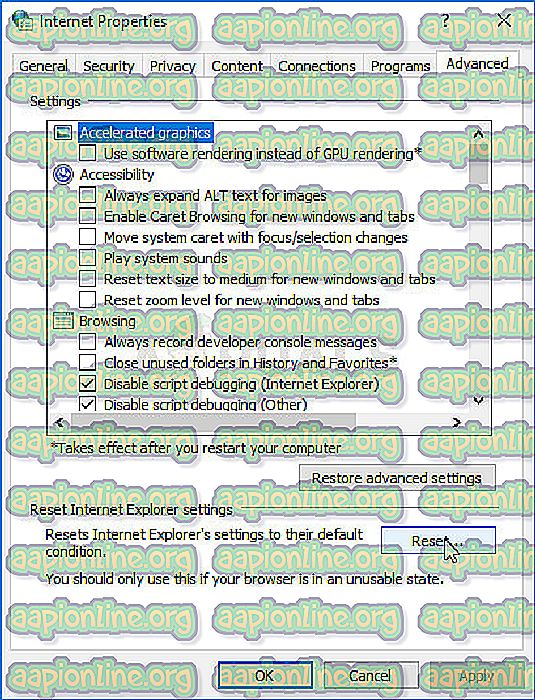
- Ko Internet Explorer zaključi z uporabo privzetih nastavitev, kliknite Zapri in nato V redu. Preverite, ali ga lahko zdaj brez težav odprete.
4. rešitev: Onemogočite in ponovno omogočite Internet Explorer
To je še ena rešitev, ki ji je enostavno slediti, vendar je tako koristna in je rešila nešteto uporabnikov, da ne bi morali reševati svojih osebnih računalnikov, da bi rešili težavo. Internet Explorerja boste morali izključiti s seznama funkcij sistema Windows in ga znova omogočiti, da preveri, ali bo to dobro odpravilo.
- Na tipkovnici odprite pogovorno okno Zaženi z uporabo kombinacije tipk Windows + R in tipke R.
- Vnesite nadzorno ploščo in kliknite OK, da jo odprete. Prav tako lahko neposredno poiščete nadzorno ploščo.

- Kliknite možnost Odstrani program in vklopite ali izklopite funkcije sistema Windows. Prepričajte se, da ste poiskali vnos v Internet Explorerju in preverite, če počistite polje zraven. Če je bil že neopravljen, je to lahko tudi vzrok za težave.
- Znova zaženite računalnik, če počistite to polje in uporabite spremenjeno in se pomaknete nazaj na isti zaslon, le tokrat boste morali omogočiti ali potrditi polje poleg Internet Explorerja. Znova zaženite računalnik in preverite, ali lahko zdaj odprete Internet Explorer normalno.x
5. rešitev: Poskusite onemogočiti antivirus tretje osebe
Včasih se protivirusnim orodjem drugih proizvajalcev ovira in prepreči, da bi se Internet Explorer pravilno zagnal. To lahko preizkusite tako, da onemogočite ščitnike svojih protivirusnih orodij in preverite, ali se težava še vedno pojavlja. V tem primeru vam bo morda boljše brez tega protivirusnega orodja, zato poiščite zamenjavo.
Postopek onemogočanja protivirusnih ščitov se razlikuje od enega protivirusnega do drugega, zato preprosto odprite njegov uporabniški vmesnik in poskusite najti to možnost. Vendar lahko za večino protivirusnih orodij preprosto kliknete njihovo ikono v opravilni vrstici na desni in izberete možnost Onemogoči ščitnike. To se večinoma dogaja z AVG, zato bodite pozorni.
6. rešitev: Ponovno registrirajte datoteko DLL
Če v namestitvenem programu Internet Explorer manjka datoteka DLL, bo brez nje skoraj nemogoče delovati. Prav tako je malo krivično, da vam računalnik ne bo vrgel sporočila o napaki, povezanega z njim. Preizkusite to rešitev, saj jo je enostavno slediti in je prinesla uspeh mnogim uporabnikom sistema Windows.
- Poiščite »Ukazni poziv«, z desno miškino tipko kliknite nanjo in izberite možnost »Zaženi kot skrbnik«. Lahko uporabite tudi kombinacijo tipk Windows Key + R in v pogovornem oknu Zaženi vtipkajte »cmd«.
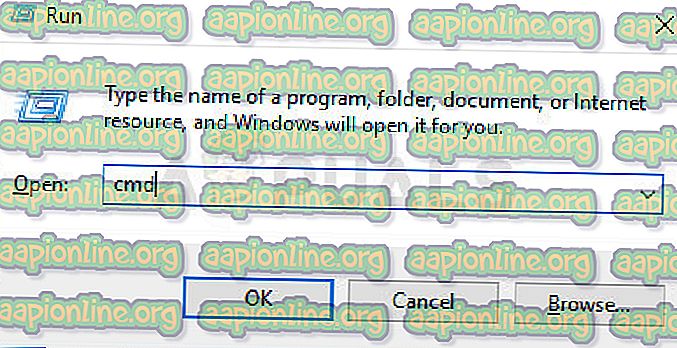
- Kopirajte in prilepite spodnji ukaz, odvisno od arhitekture vašega operacijskega sistema (32bit ali 64bit).
regsvr32.exe "c: \ programske datoteke \ internet explorer \ ieproxy.dll" —–32bit
regsvr32.exe "c: \ programske datoteke x86 \ internet explorer \ ieproxy.dll" —–64bit
- Znova zaženite računalnik, tako da kliknete Start meni >> Ikona napajanja >> Znova zaženite in znova odprite Internet Explorer.